Java je jedním z nejpopulárnějších programovacích jazyků a JVM (Virtuální stroj Java ) je běhové prostředí pro spouštění aplikací Java. Tyto dvě platformy jsou vyžadovány pro velmi oblíbený software, který zahrnuje Tomcat , Molo , Cassandra , Glassfish, a Jenkins .
V tomto článku se dozvíte, jak nainstalovat Java Runtime Environment (JRE ) a Java Developer Kit (JDK ) pomocí výchozího správce balíčků apt na Ubuntu 20.04 a Ubuntu 18.04 .
Instalace výchozího JRE v Ubuntu
Bezbolestný způsob instalace Java je použít verzi, která je součástí Ubuntu úložišť. Ve výchozím nastavení jsou balíčky Ubuntu s OpenJDK 11 , což je open-source alternativa JRE a JDK .
Chcete-li nainstalovat výchozí Otevřete JDK 11 , nejprve aktualizujte index softwarových balíčků:
$ sudo apt update
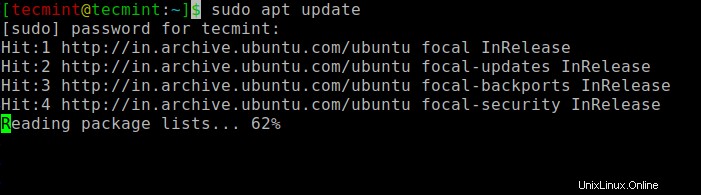
Dále zkontrolujte Java instalace v systému.
$ java -version
Pokud Java není aktuálně nainstalován, získáte následující výstup.
Command 'java' not found, but can be installed with: sudo apt install openjdk-11-jre-headless # version 11.0.10+9-0ubuntu1~20.04, or sudo apt install default-jre # version 2:1.11-72 sudo apt install openjdk-8-jre-headless # version 8u282-b08-0ubuntu1~20.04 sudo apt install openjdk-13-jre-headless # version 13.0.4+8-1~20.04 sudo apt install openjdk-14-jre-headless # version 14.0.2+12-1~20.04
Nyní spusťte následující příkaz a nainstalujte výchozí OpenJDK 11 , která poskytne Java Runtime Environment (JRE ).
$ sudo apt install default-jre
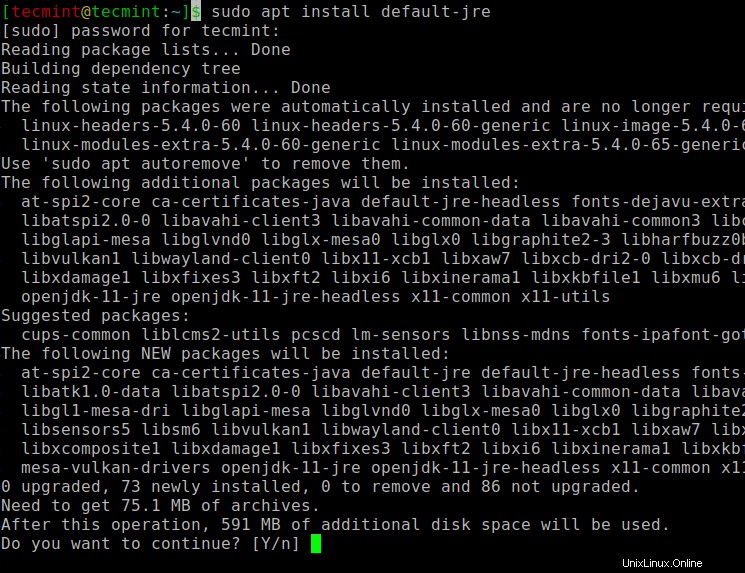
Jakmile je Java nainstalována, můžete instalaci ověřit pomocí:
$ java -version
Získáte následující výstup:
openjdk version "11.0.10" 2021-01-19 OpenJDK Runtime Environment (build 11.0.10+9-Ubuntu-0ubuntu1.20.04) OpenJDK 64-Bit Server VM (build 11.0.10+9-Ubuntu-0ubuntu1.20.04, mixed mode, sharing)
Instalace výchozího JDK v Ubuntu
Jednou JRE nainstalován, možná budete potřebovat také JDK (Java Development Kit ), aby bylo možné zkompilovat a spustit aplikaci na bázi Java. Chcete-li nainstalovat JDK , spusťte následující příkaz.
$ sudo apt install default-jdk
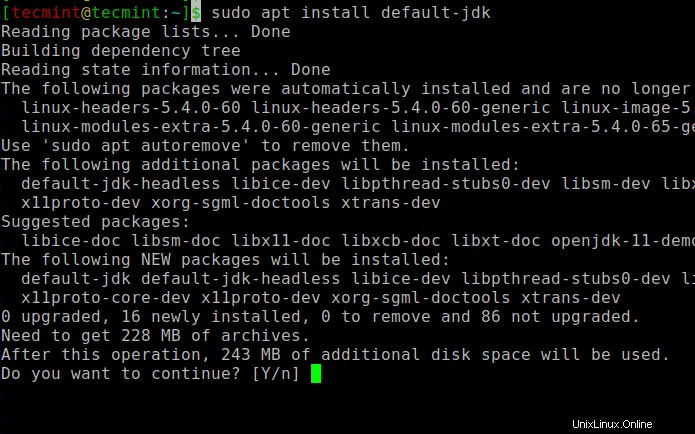
Po instalaci ověřte JDK instalaci kontrolou verze, jak je uvedeno.
$ javac -version
Získáte následující výstup:
javac 11.0.10
Nastavení proměnné prostředí JAVA_HOME v Ubuntu
Většina softwarových programů založených na Javě používá JAVA_HOME prostředí pro zjištění umístění instalace Java.
Chcete-li nastavit JAVA_HOME proměnná prostředí, nejprve zjistěte, kde je Java se nainstaluje spuštěním následujícího příkazu.
$ readlink -f /usr/bin/java
Získáte následující výstup:
/usr/lib/jvm/java-11-openjdk-amd64/bin/java
Poté otevřete /etc/environment soubor pomocí nano textového editoru:
$ sudo nano /etc/environment
Přidejte následující řádek na konec souboru a nezapomeňte nahradit umístění vaší instalační cesty Java.
JAVA_HOME="/usr/lib/jvm/java-11-openjdk-amd64"
Uložte soubor a znovu jej načtěte, aby se změny aplikovaly na vaši aktuální relaci:
$ source /etc/environment
Ověřte, zda je nastavena proměnná prostředí:
$ echo $JAVA_HOME
Získáte následující výstup:
/usr/lib/jvm/java-11-openjdk-amd64
Závěr
V tomto tutoriálu jste se naučili, jak nainstalovat Java Runtime Environment (JRE ) a Java Developer Kit (JDK ) na Ubuntu 20.04 a Ubuntu 18.04 .